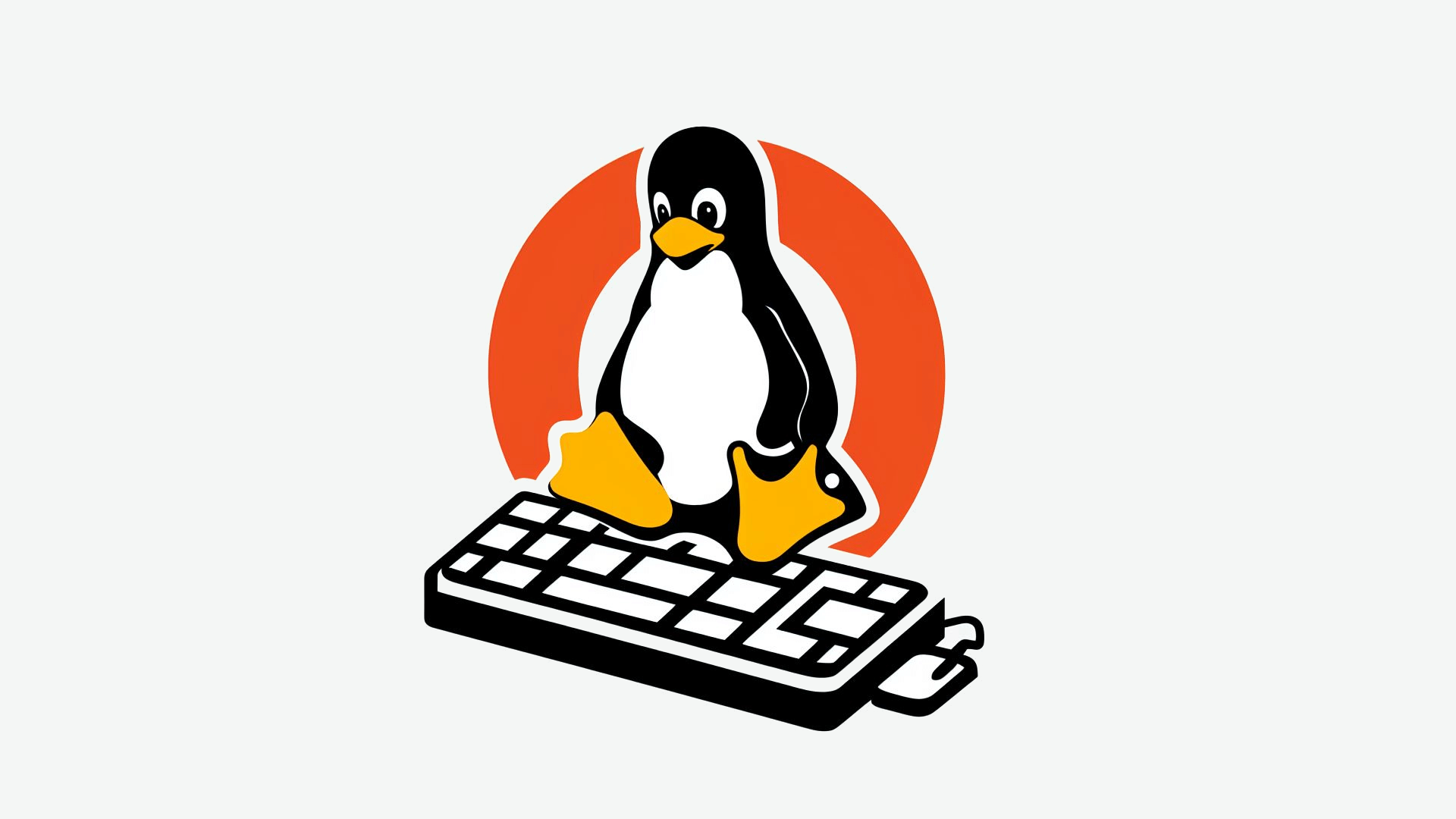Creación de archivos y directorios
touch
El comando touch es una herramienta simple pero efectiva para crear archivos vacíos. Si escribes touch archivo.txt, se creará un nuevo archivo llamado «archivo.txt» en el directorio actual. Si el archivo ya existe, touch actualiza la fecha y hora de la última modificación del archivo sin cambiar su contenido.
mkdir
Para crear directorios, usamos el comando mkdir (make directory). Ejemplo: mkdir Fotos creará un directorio llamado «Fotos» en el directorio actual. Si deseas crear varios niveles de directorios a la vez, puedes usar la opción -p. Por ejemplo, mkdir -p Documentos/Proyectos/2023 creará toda la estructura de directorios especificada.
Copiado y Movimiento
cp
El comando cp permite copiar archivos o directorios de un lugar a otro. La sintaxis básica es cp [origen] [destino]. Por ejemplo, cp foto.jpg Fotos/ copiará el archivo «foto.jpg» al directorio «Fotos». Si deseas copiar directorios y su contenido, debes usar la opción -r (recursivo). Por ejemplo: cp -r Documentos Fotos/ copiará el directorio «Documentos» y todo su contenido al directorio «Fotos».
mv
El comando mv es utilizado para mover archivos o directorios. La sintaxis es similar a cp: mv [origen] [destino]. Ejemplo: mv archivo.txt Documentos/ moverá «archivo.txt» al directorio «Documentos». mv también se usa para renombrar archivos o directorios. Si mueves un archivo a un nombre diferente en el mismo directorio, esencialmente estás renombrando el archivo.
Eliminación
rm
Para eliminar archivos, se utiliza el comando rm (remove). Ejemplo: rm archivo.txt eliminará el archivo «archivo.txt». Hay que tener precaución al usar rm, ya que una vez que un archivo es eliminado, no se puede recuperar. Si deseas eliminar directorios y su contenido, necesitas usar la opción -r. Por ejemplo, rm -r Fotos/ eliminará el directorio «Fotos» y todo su contenido. Es aconsejable usar la opción -i junto con -r para confirmar cada eliminación: rm -ri Fotos/.
rmdir
El comando rmdir se usa para eliminar directorios vacíos. No eliminará un directorio que tenga archivos o subdirectorios dentro. Por ejemplo, rmdir Fotos/ eliminará el directorio «Fotos» solo si está vacío.
Renombrado
Como se mencionó anteriormente, el comando mv también sirve para renombrar archivos o directorios. Por ejemplo, mv archivo.txt nuevo_archivo.txt cambiará el nombre del archivo «archivo.txt» a «nuevo_archivo.txt». Del mismo modo, mv Fotos/ MisFotos/ renombrará el directorio «Fotos» a «MisFotos».